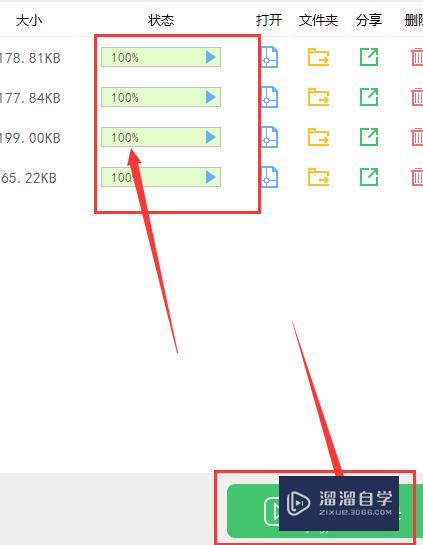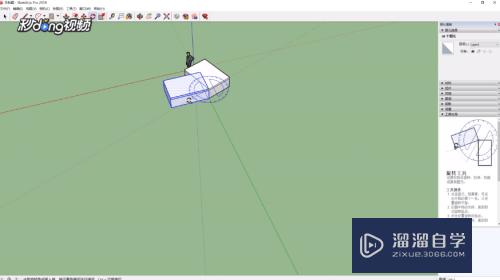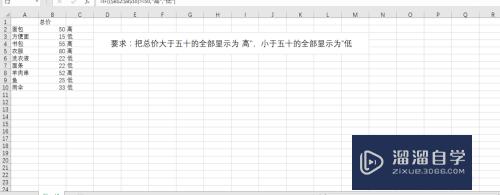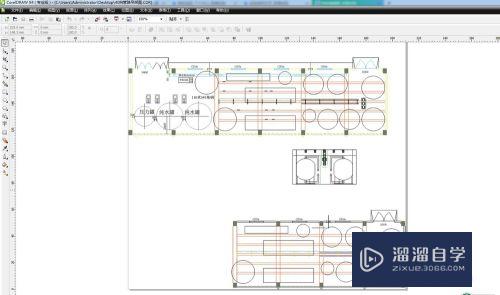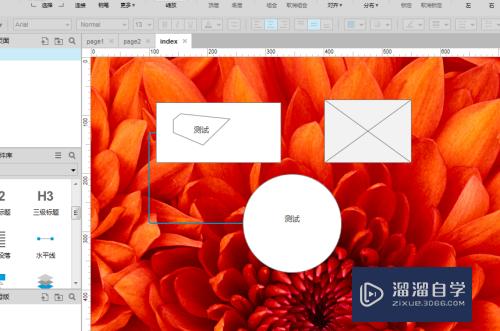CAD怎么使用功能画角度(如何用cad画角度)优质
CAD是国际上非常流行的图纸设计软件。软件附带了许多了不起的功能。可以更加方便我们进行绘图。所以我们不管绘制任何图形都离不开软件功能的使用。那么CAD怎么使用功能画角度?小渲这就来演示给大家看看。
工具/软件
硬件型号:小新Air14
系统版本:Windows7
所需软件:CAD2014
方法/步骤
第1步
打卡CAD。在主界面点击“极轴追踪图标”→“设置”。如图所示
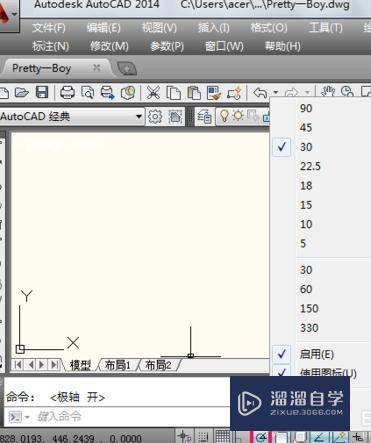
第2步
弹出如图所示窗口。在“启用极轴追踪”前面打√。然后点击“新建”。输入想要追踪的角度。这里30为例
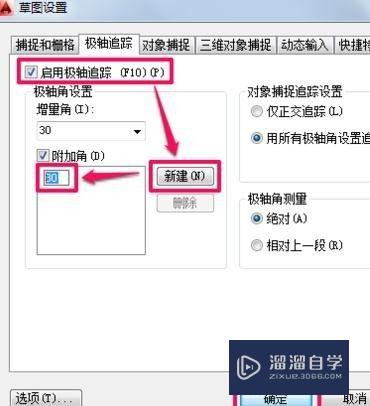
第3步
设置完极轴追踪之后。在画线的时候每隔30度就会出极轴。如图所示。很容易就画出了角度。画其它角度的设置方法都是一样的。
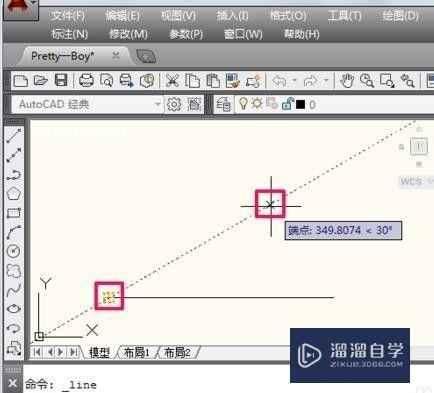
第4步
如图所示效果。这里注释了一下角度。方便查看
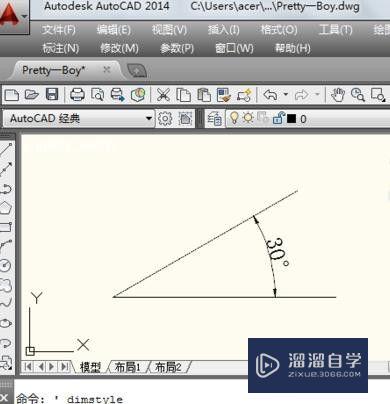
以上关于“CAD怎么使用功能画角度(如何用cad画角度)”的内容小渲今天就介绍到这里。希望这篇文章能够帮助到小伙伴们解决问题。如果觉得教程不详细的话。可以在本站搜索相关的教程学习哦!
更多精选教程文章推荐
以上是由资深渲染大师 小渲 整理编辑的,如果觉得对你有帮助,可以收藏或分享给身边的人
本文标题:CAD怎么使用功能画角度(如何用cad画角度)
本文地址:http://www.hszkedu.com/64707.html ,转载请注明来源:云渲染教程网
友情提示:本站内容均为网友发布,并不代表本站立场,如果本站的信息无意侵犯了您的版权,请联系我们及时处理,分享目的仅供大家学习与参考,不代表云渲染农场的立场!
本文地址:http://www.hszkedu.com/64707.html ,转载请注明来源:云渲染教程网
友情提示:本站内容均为网友发布,并不代表本站立场,如果本站的信息无意侵犯了您的版权,请联系我们及时处理,分享目的仅供大家学习与参考,不代表云渲染农场的立场!